电脑鼠标不动了的解决办法 鼠标不动的原因及解决方法
电脑鼠标是我们使用电脑时必不可少的配件之一,但有时候会出现鼠标不动的情况,让人感到困扰,造成鼠标不动的原因可能有很多,比如驱动程序问题、硬件故障或者是连接线松动等。针对这些问题,我们可以采取一些简单的解决方法来解决鼠标不动的情况,保证我们能够顺利地使用电脑进行工作和娱乐。
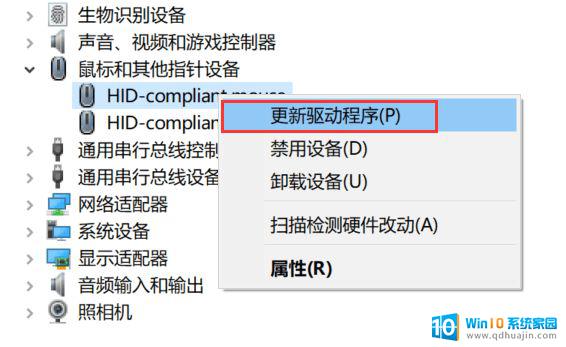
鼠标为什么不动了
鼠标不动了,有很多种情况。
1 开机后鼠标就一直不动。
2 电脑运行段时间,鼠标突然不动了。
3 新买的鼠标,产生不动现象。用久的鼠标,越用越不好用,最后不动了。
具体的情况有具体的解决办法,如果你是这几种以外的情况,请在这里提出。我会做解答!
鼠标不动的解决方法
开机后,鼠标就不动。
开机后,看到鼠标停在显示器中央就是不动,请查看与主板的插口是否插牢,插头的针是否已经损害。最好是用代换法,用一个正常使用的鼠标插在自己电脑上。重启电脑,如果还是不动,也许是主板的PS/2口坏了。请换USB鼠标尝试!
如果键盘也不动,那么八成是鼠标与键盘插反了,把两个对调的插牢固,然后重启电脑。
鼠标与某软件有冲突。 回想什么时候出现这种现象的,当时装过什么软件。如果无法查出,请重装系统。如果还是不动,请检查硬件设备。如:虚拟光驱抢占中断引起的鼠标故障
如文章开头的问题还无法找出原因,请高手解答。
由于开机加载的软件太多而引起开机缓慢,导致鼠标无法移动。请清理开机加载项。参见开机加载项的清理。
更新鼠标驱动
小知识: 更新鼠标驱动,首先依据上面的方法打开设备管理器,
打开进入鼠标驱动程序标签。点击驱动程序更新,依次按操作完成即可。
注意:在第二步选择<高级>(从列表或指定位置安装)。第三步选择<不要搜索>项。
开机一段时间后鼠标突然不动。
如果鼠标不动的同时键盘也不能控制,证明你的机器已经死机或者中毒。请重启机器后杀毒。杀毒参见最好的杀毒软件
如果鼠标不动时键盘还可以使用,检查插头是否松动。有时会因为拉力而脱落。
新鼠标不动,用久的鼠标,越用越不好用,最后不动了。
新鼠标不动,如果随鼠带了光盘,请安装光盘的软件。如果还是不动,速去购买商那调换鼠标或测试鼠标的好坏。
鼠标用久了,难免会进一些灰尘。打开鼠标上盖,清理里面的灰尘。如果是有橡皮球的鼠标是最容易因灰尘而无法使用的,旋开圆盖,取出橡皮球,清理轮轴上的灰尘。
问1 : 我的电脑每次开机时,鼠标就会不动,需重新拨下再插一下,就可以动了,不知道是什么原因?换过鼠标,也换过插口,还重装了系统,都没有解决
答1: 你的是usb的鼠标还是ps/2的啊 ? 我现在怀疑是你的系统要把一下才能够识别那个鼠标这个硬件,你可以到你的那个设备管理器里面把鼠标的那个驱动先卸了 然后插上鼠标让系统重新识别一下看看行不行.
问2: 我的机器隔几天就出现一次启动后鼠标不动,重启就好了,而我检查了我的插头没问题,这是怎么回事?
答2: 可能是鼠标电路板或线路问题,换个鼠标试试,如果没有这种现象就是鼠标有问题。如果还是这样就是主板的鼠标接口有点问题
以上就是电脑鼠标不动了的解决办法的全部内容,有出现这种现象的小伙伴不妨根据小编的方法来解决吧,希望能够对大家有所帮助。
电脑鼠标不动了的解决办法 鼠标不动的原因及解决方法相关教程
热门推荐
电脑教程推荐
- 1 打印怎样把字体变大 word怎么调整字体为超大号
- 2 怎样开启电话录音功能 安卓手机通话自动录音教程
- 3 文件夹怎么锁定密码 网络上如何给文件夹设置密码
- 4 电脑如何压缩照片 电脑图片压缩方法
- 5 笔记本电脑可以接外置摄像头吗 外接摄像头怎么在笔记本上使用
- 6 电脑如何设置开关机时间 电脑定时开机和关机的详细教程
- 7 excel里的文字怎么复制到word Excel表格文字复制到Word
- 8 共享的文件另一台电脑怎么查看 文件共享后怎么在另一台电脑上查看
- 9 怎么查找电脑mac地址 如何在Windows系统下查看自己电脑的MAC地址
- 10 笔记本电池显示电源已接通 未充电 笔记本电源已连接未充电怎么办
win10系统推荐
- 1 萝卜家园ghost win10 64位家庭版镜像下载v2023.04
- 2 技术员联盟ghost win10 32位旗舰安装版下载v2023.04
- 3 深度技术ghost win10 64位官方免激活版下载v2023.04
- 4 番茄花园ghost win10 32位稳定安全版本下载v2023.04
- 5 戴尔笔记本ghost win10 64位原版精简版下载v2023.04
- 6 深度极速ghost win10 64位永久激活正式版下载v2023.04
- 7 惠普笔记本ghost win10 64位稳定家庭版下载v2023.04
- 8 电脑公司ghost win10 32位稳定原版下载v2023.04
- 9 番茄花园ghost win10 64位官方正式版下载v2023.04
- 10 风林火山ghost win10 64位免费专业版下载v2023.04